Tabla de Contenidos
Amazon se ha convertido en la tienda online más grande del mundo. Con presencia en una enorme cantidad de países e incluso la posibilidad de comprar productos de la tienda de Amazon de cualquier país ha logrado que los clientes de su plataforma no hayan hecho más que aumentar. Además hay que destacar que Amazon introduce una enorme cantidad de funciones y opciones como por ejemplo la posibilidad de utilizar más de un método de pago para tus compras.

Relacionado: ¿Cuál es mi perfil de Amazon? ¿Dónde encuentro mi perfil?
Amazon, como muchas de las tiendas online actuales ofrece la posibilidad de usar varios métodos de pago diferente. Por ejemplo, si deseas pagar con tarjetas de crédito, Amazon te permite añadir los datos de tu tarjeta de crédito para que los pagos de productos se puedan hacer de manera automática sin necesidad de introducir los datos de tu tarjeta cada vez que quieras realizar una compra.
Pero esto no es todo ya que no solo puedes añadir una tarjeta de crédito, sino que podrás añadir varias tarjetas para pagar cada producto con la tarjeta que tú consideres. No obstante, cabe destacar que Amazon permite configurar una tarjeta de crédito determinada como método de pago predeterminado.
Por lo general, Amazon configura la primera tarjeta de crédito usada como método de pago predeterminado. Esto significa que si durante el proceso de compra de un producto, no indicamos de manera específica la tarjeta que queremos usar para pagar el producto, esta compra se cargará a la tarjeta de crédito predeterminada de Amazon.
Esto puede provocar que muchos usuarios se pregunten como poder cambiar la tarjeta de crédito predeterminada de Amazon. Esto es posible y a continuación os indicamos como hacerlo:
Como cambiar la tarjeta de crédito predeterminada de Amazon.
1. Dirígete a Amazon e inicia sesión en tu cuenta.
2. Una vez dentro tendrás que hacer clic en la opción: Cuenta y Lista
3. En el menú desplegable tendrás que seleccionar: Mi cuenta
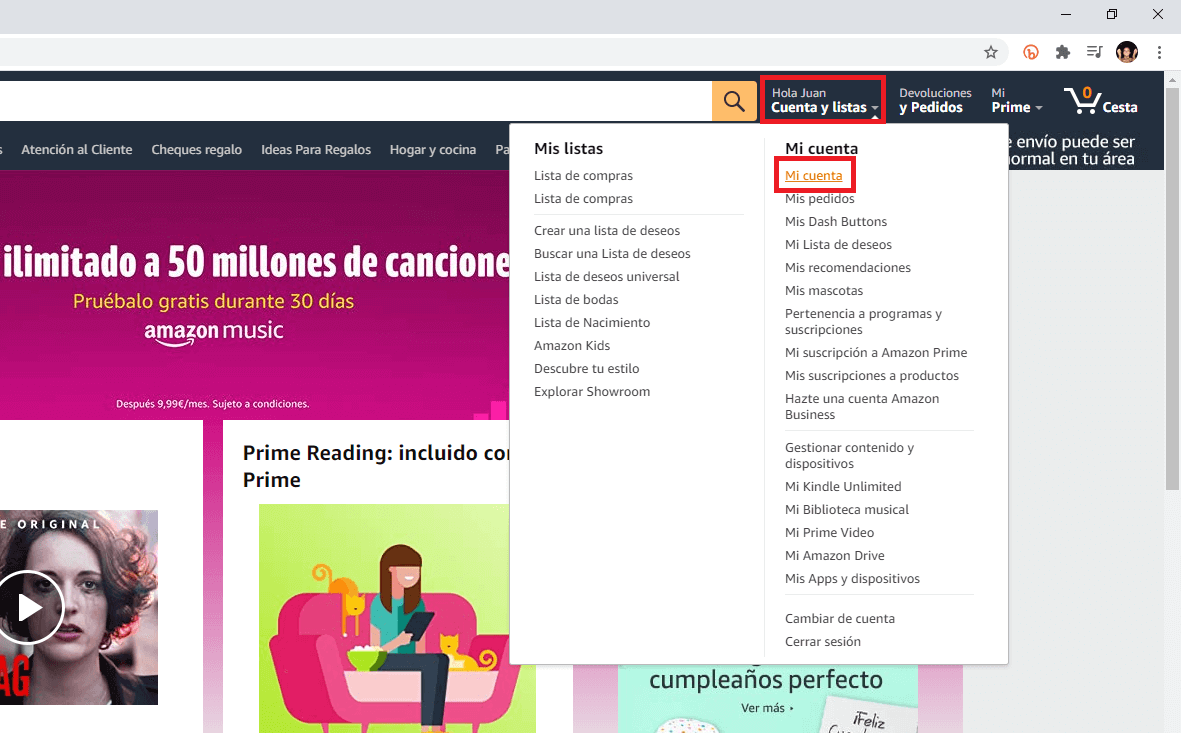
4. Cuando te sitúes en una nueva pantalla haz clic en la opción: Métodos de Pago
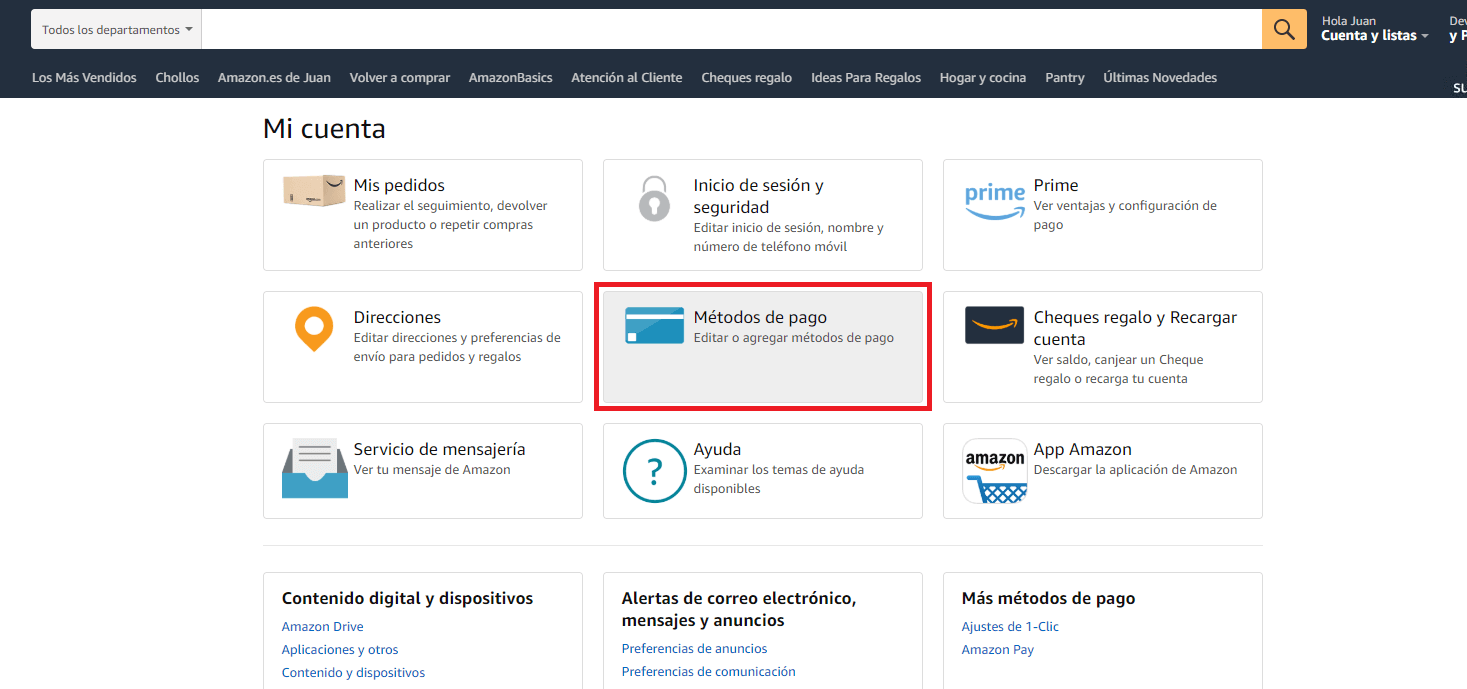
5. En la siguiente pantalla se muestran todos los métodos de pago introducidos. Haz clic en el que quieres convertir en método de pago predeterminado.
6. Esto hará que se expanda un menú con varias opciones de entre las que deberás seleccionar: Establecer como Predeterminado.
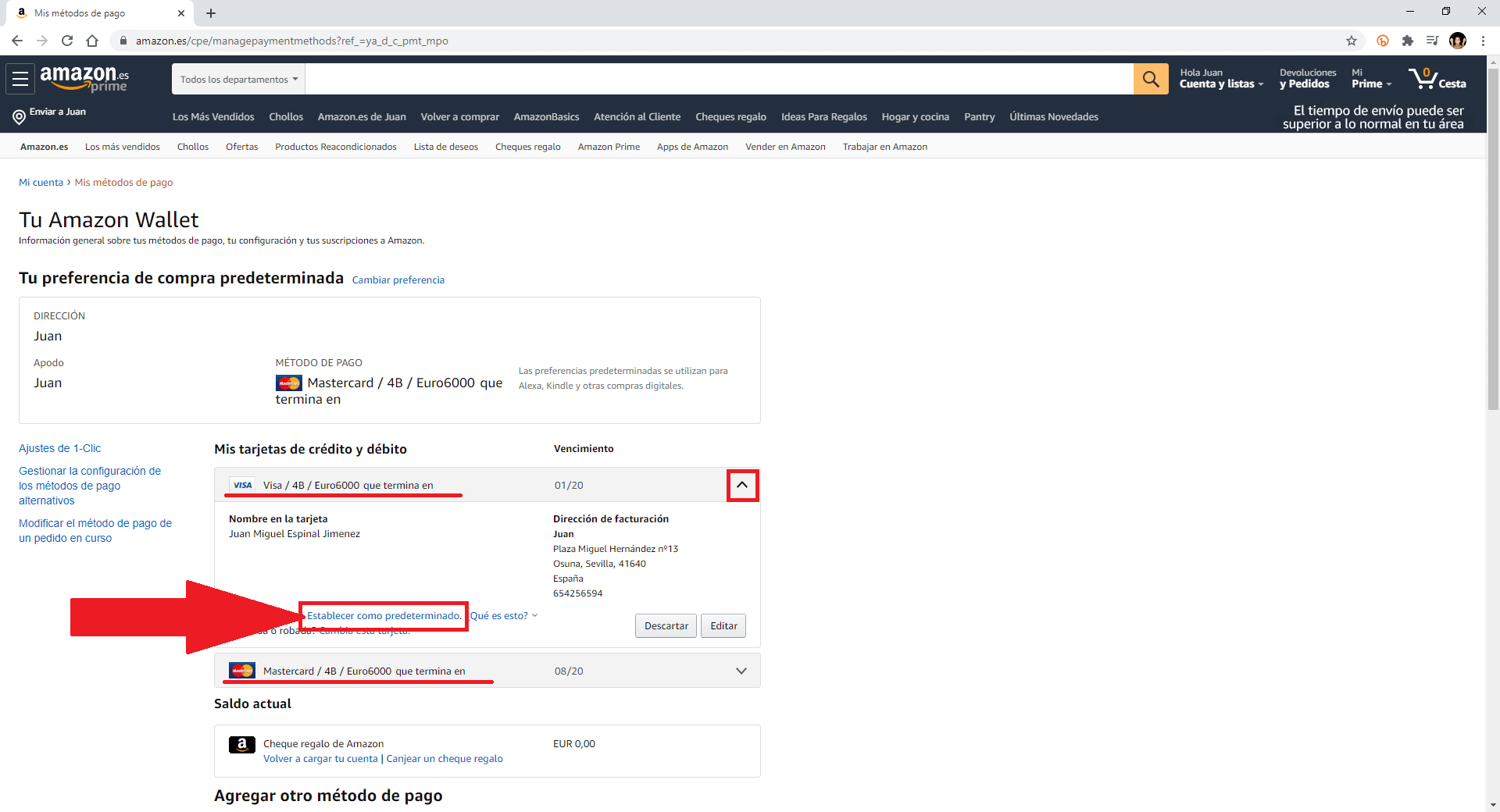
7. Ahora se mostrará una pequeña ventana en la que tendrás que confirmar tu cambio haciendo clic en: Actualizar
8. En el caso de que deseas configurar como método de pago predeterminado una tarjeta de crédito que aún no has usado en Amazon, primero tendrás que añadirla. Para ello, en esta misma pantalla, tendrás que hacer clic en la opción Agregar una tarjeta bajo la sección: Agregar un Nuevo Método de Pago.
9. Una vez que has añadido la nueva tarjeta de crédito esta se mostrará en la lista de tarjetas de crédito y podrá ser configurada como método de pago predeterminado.
